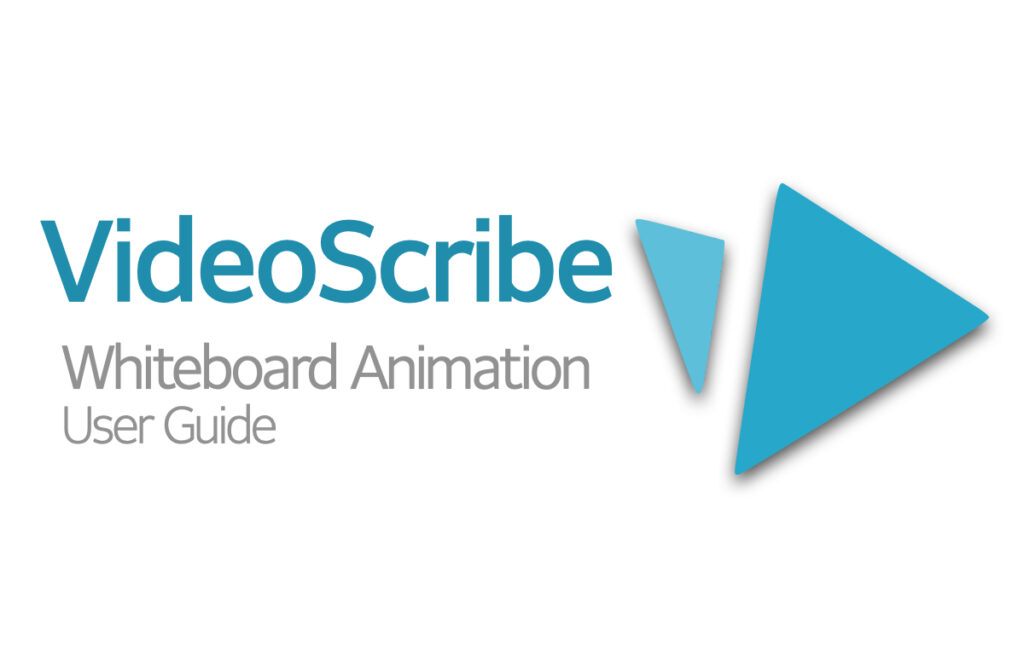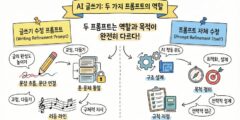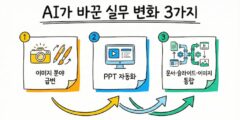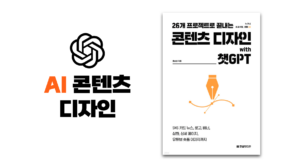비디오스크라이브 영상 제작 도구 사용자는 꾸준하게 늘고 있습니다.
초기에는 유튜버가 되기 위해 영상 제작을 배웠다면, 지금은 전문적인 영상을 만들기 위해 자신의 도구로 배우려고 합니다.
한 대학원생은 본인의 연구자료를 영상으로 제작해 배포하기 위한 문의를 했었고, 자체 제작으로 영상을 배포하기 위한 준비작업으로 보험회사 직원들에게 두 번에 걸쳐 비디오스크라이브 교육을 진행하기도 했습니다. 이렇듯 영상에 대한 수요가 늘고, 기업의 홍보를 위해 영상을 제작하거나 특정 계층에게 전달하는 목적으로 제작하려는 분들이 늘고 있습니다.
특히 얼굴을 노출하지 않고도 영상 제작이 가능하며, 정보 전달이 용이한 도구로 비디오스크라이브는 최적이기 때문입니다.
비디오스크라이브로 영상을 제작하기 위해 함께 사용하면 좋은 도구에 대해 살펴보겠습니다.
Contents
1) 원고 녹음은 인공지능(AI) 음성을 추천 합니다.
원고 녹음은 이전 같았으면 녹음하는 법을 알려드리는데, 이제는 녹음 없이도 가능한 인공지능 음성 사이트 추천드립니다.
필자도 인공지능 사이트로 타입캐스트 사용중이며, 다양한 성우 버전을 제공하고 있어 콘텐츠에 따라 골라 사용할 수 있습니다.
타입캐스트 – https://typecast.ai/ko
해당 채널을 통해 별도의 녹음 시설이나 장비를 갖추지 않더라도 바로 활용할 수 있는 인공지능 음성을 사용해보시길 바랍니다.
이를 통해 따로 오디오 작업하지 않고도 꾸준하게 영상을 만들 수 있습니다.
이때 콘텐츠에 맞는 성우를 선택 할 수 있으며, 내레이션 속도 작업을 통해 더 좋은 오디오 제공 받을 수 있습니다.
2) 원고 글자수 확인 하는 채널입니다
비디오스크라이브로 영상 제작은 무작정 만들지 않습니다. 영상 길이는 어떻게 되는지? 어떤 내용으로 말하는지? 사전 준비를 하기에 이때 영상길이를 미리 예상하고 영상을 제작합니다.
이때 영상 길이에 맞는 원고 작성을 해야 하며 글자수 확인하는 채널은 꼭 알고 있어야 합니다.
대략 초당 6~7자 정도의 글자수가 들어가며, 예로 1분이면 400자가 적당 합니다.
아래 채널에서 공백 포함 NAVER 기준으로 살펴보면 됩니다.
원고 글자수 확인 – http://textcount.sawoo.com/
3) 시나리오 작업은 파워포인트와 키노트 추천합니다.
원고 작업 후에는 영상 화면이 어떻게 되는지 슬라이드로 작성 하면 좋습니다. 이는 더 좋은 영상을 만들 수 있는 방법입니다.
텍스트로 작성한 원고에서 영상을 만들기에는 어려움이 있기에 문장 단위로 어떻게 영상으로 구성할지 슬라이드에 미리 준비하는 작업을 말합니다.
이때 시나리오 작업 도구로는 자주 사용하는 파워포인트나 키노트를 추천 드립니다.
4) 영상에 사용하는 이미지와 아이콘 채널 소개합니다
영상 제작을 위해서는 많은 이미지가 필요 합니다. 좋은 영상을 만들려고 한다면 무료 이미지로 사용하는 것 보다는 전문적인 채널을 활용하는 것이 좋습니다. 라이선스 문제도 함께 해결해야 합니다.
특히 비디오스크라이브에서 사용하는 SVG 파일 포멧을 사용할 수 있도록 일러스트 소스도 제공 합니다.
이미지(일러스트 파일 제공) – https://www.freepik.com/home
아이콘(SVG 파일 제공) https://thenounproject.com/icons/
아이콘(SVG 파일 제공) https://www.flaticon.com/
5) 최종적으로 영상 편집하는 도구가 필요합니다
비디오스크라이브는 영상 리소스 파일을 만듭니다. 이대로도 충분히 영상으로 활용할 수 있지만 자막 작업을 넣거나 별도의 효과를 추가하기 위해서는 영상 편집도구가 필요합니다.
영상 편집 도구로는 프리미어나 파이널컷, 필모라 등을 사용할 수 있습니다.
필모라 편집도구 – https://filmora.wondershare.kr
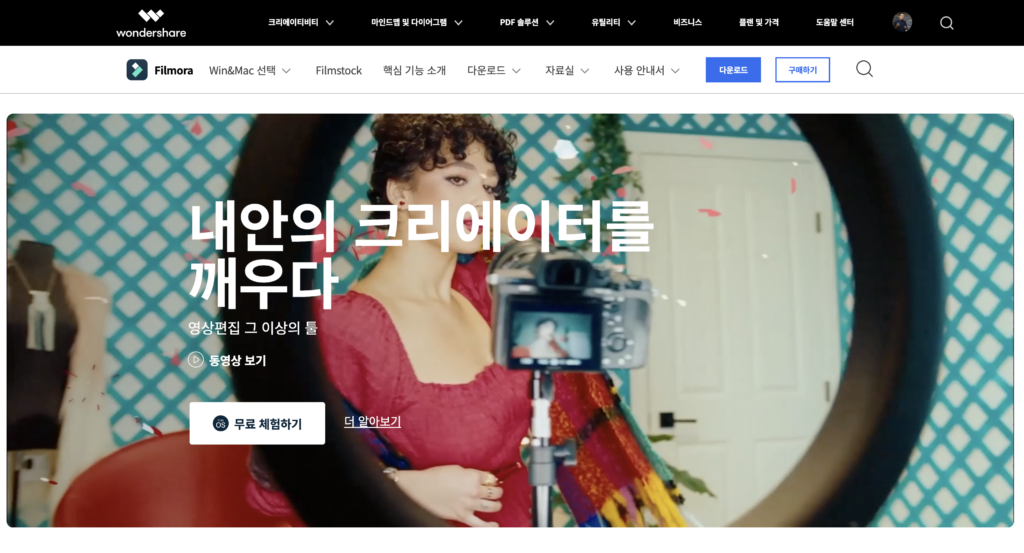
지금까지 비디오스크라이브와 함께 사용하면 유용한 도구 소개 합니다
인프런 비디오스크라이브 온라인 강좌 오픈
https://inf.run/dDHA